Tugas 8 (Google Framework)
Tugas 8
Membuat Aplikasi dengan Google Framework
By : Ida Bagus Rai Widnyana / 05111740000087
\
Google Sheet
Google sheet adalah salah satu komponen dalam aplikasi google cloud. Jika kita memiliki akun gmail kita bisa membuat dan berbagi sebuah spreadsheet dengan siapapun termasuk dengan mereka yang tidak memiliki akun gmail. Google Sheet secara komprehensif menawarkan sekumpulan fitur dan fungsi standar spreadsheet seperti dalam spreadsheet application lainya yaitu Microsoft Excel. Selain itu juga terdapat dukungan terbaru yang serbaguna yaitu fungsi QUERY dan REGEX.
Hal yang membedakan antara spreadsheet desktop dan google sheet adalah google sheet didesain secara cloud, aplikasi spreadsheet dapat diakses melalui browser dan disimpan secara remote. Spreadsheet dapat dibagi dalam keadaan read-only atau read-edit mode sehingga mendukung untuk editing secara kolaborasi.
Google App Script
Di dalam google sheet juga disediakan bahasa pemrograman yang disebut GAS (Google App Script). Kode GAS akan dieksekusi secara remote di dalam google cloud. Pihak google sendiri menyatakan bahwa GAS adalah :
“Google App Script adalah bahasa javascript cloud scripting yang menyediakan kemudahan otomasi tugas untuk seluruh produk google dan layanan pihak ketiga.”
Dengan GAS kita bias melakukan :
1. Menulis UDF (user-defined function) untuk google sheet
2. Membuat aplikasi macro
3. Mengembangkan spreadsheet-based application
4. Integrasi dengan Products & Service Google Lainya
5. Mengembangkan Graphical User Interface (GUI) yang berjalan sebagai Web Application
6. Interaksi dengan cloud-based relational database melalui Google JDBC Service.
2. Ketik seluruh variable yang ingin dibuat pada spreadsheet ini ( di kasus saya menggunakan variable timestamp, nama, email, nrp, hp)
4. Setelah itu script editor dideploy sebagai aplikasi web
5. kita copy link yang kita dapatkan lalu ke methox POST
6. isi data yang kita inginkan (sesuai dengan kolom yang sudah dibuat)
7. keluar status berhasi, dan ketika kita check spreadsheet kita, data tadi yang baru saja dibuat sudah tersimpan.
5. kita copy link yang kita dapatkan lalu ke methox POST
6. isi data yang kita inginkan (sesuai dengan kolom yang sudah dibuat)
7. keluar status berhasi, dan ketika kita check spreadsheet kita, data tadi yang baru saja dibuat sudah tersimpan.



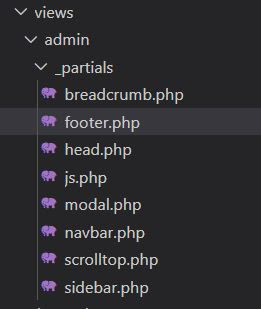


Komentar
Posting Komentar